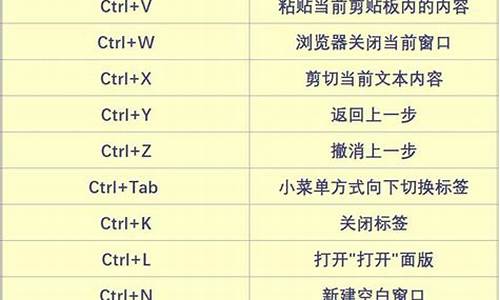电脑系统黑屏了怎么办,电脑系统黑屏win7
1.启动Windows7系统时出现黑屏现象的原因和解决方案
2.笔记本win7系统进入睡眠状态后唤醒黑屏的解决方法
3.win7系统电脑自动黑屏后又恢复正常的原因及解决方法

哪种黑,需要根据具体症状来分析,.
一、开机直接黑屏
1、首先看看显示器电源是否接通,若接通,则看看你的显示器开关是否打开;
2、其次看看主机电源指示灯是否亮,不亮则考虑你的电源可能坏了,如亮则听听主机通电后的声音,如果很清脆的一声‘嘀’并且电源、cpu、显卡的风扇都转到话,那就要考虑看你的显卡是不是出为题了,如果是连续的‘嘀嘀嘀’声,看看你的显卡和内存的金手指是否因氧化产生接触不好,擦亮他们重新装上,再开机;
3、如果还是黑屏,那就要看看CPU及他的供电模块了,看看cpu周围的电容是否爆浆,闻闻是否有焦糊的气味,如果有气味,就是硬件损坏了,拿去电脑店维修。
二、win7开机黑屏,但能看到鼠标
1.同时按下键盘Ctrl+Alt+Del(当然在此步骤前,首先要保证电脑连上了键盘),在列表中选择“启动任务管理器”,这是会弹出“任务管理器”,
用鼠标点击左上角菜单“文件”-“新建任务”,
在弹出的“创建新任务”对话框中输入“explorer”点“确定”,
这是就系统的桌面就正常显示了,这就完成了第一步,按下面步骤彻底解决。
2.点击屏幕左下角的“开始”按钮,在文本框中输入“regedit”进入,按enter键进入注册表,
依次展开注册表选项:
HKEY_Local_MachineSoftwareMicrosoftWindows NTCurrentVersionWinlogon,(用鼠标点击相应的项即下拉展开其子项,在子项中找到相应的选项,依次方法找到Winlogon项)。
找到winlogon项,用鼠标单击之,在屏幕右边的列表中找到 ”Shell” 项,用鼠标右键点击之,在下拉菜单中,选择“修改“,
在弹出的“编辑字符串”对话框中删除“数字数据”中”explorer.exe”后面的内容,点确定,并关闭注册表,
至此,该问题应能完全解决,另外,该问题是由于中病毒导致,请对电脑进行查毒。
3.如果教程中方法都没办法解决的话那么就重新安装系统。
启动Windows7系统时出现黑屏现象的原因和解决方案
之后都需要对电脑进行激活的,这样才能够拥有更多的设置权限,可是最近有用户反映说他激活 推荐:最新win7旗舰版系统下载 1、出现这样状况其实是激活工具引导损坏,找一个U盘(最好是空白U盘),制作一个U盘版的PE来引导启动本地硬盘系统;2、制作U盘版的PE好后,将U盘插到电脑上,重启电脑,开机按住F2(有的电脑是按住F12),进入BIOS,设置启动顺序,选择你的U盘为第一启动项,然后按F10保存,便会自动重启;3、进入U盘的系统选项,大多选择最后一项:引导本地硬盘系统启动;4、之后就会顺利启动电脑的系统;5、进去之后打开激活工具,点击卸载就可以了。 关于Win7电脑激活后开机黑屏无法进入系统的解决方法就为大家介绍到这边了,有遇到这样问题的用户不用紧张,可以参照上面的方法步骤进行操作解决,相信可以帮助大家解决这个问题的。 :Windows7系统激活了还黑屏怎么办
笔记本win7系统进入睡眠状态后唤醒黑屏的解决方法
启动Windows 7时会黑屏,有些时候是由于视频适配器问题导致的,有些时候就是因为一些流氓软件或者是木马病毒,接下来是我为大家收集的启动Windows7系统时出现黑屏现象的原因和解决方案,希望能帮到大家。
启动Windows7系统时出现黑屏现象的原因和解决方案
启动Windows 7时会黑屏,视频适配器问题是导致出现此情况的最常见原因。按顺序尝试以下故障排除过程。如果第一个过程中的步骤无法解决问题,请执行下一个过程。
重新安装视频驱动程序
1.右键单击任务栏,然后单击?启动任务管理器?。
2.单击?进程?选项卡,单击?msnmsgr.exe?,然后单击?结束进程?。
3.单击?文件?,然后单击?新建任务(运行)?。
4.在?打开?文本框中输入?explorer.exe?,然后单击?确定?。
5.单击?开始?按钮,在搜索框中键入?设备管理器?,然后在结果列表中单击?设备管理器?。
6.双击?显示适配器?,右击显示设备,单击?更新驱动程序软件?,然后按照出现的向导中的步骤操作。
注意:重新安装驱动程序之后,可能需要再次重启计算机以完成安装。可能还需要将屏幕分辨率调整至之前的设置。
如果这些步骤可以解决问题,则已完成故障排除任务。否则,请继续下一组步骤。
检查注册表问题
1.右键单击任务栏,然后单击?启动任务管理器?。
2.单击?进程?选项卡,单击?msnmsgr.exe?,然后单击?结束进程?。
3.单击?文件?,然后单击?新建任务(运行)?,在?打开?文本框中输入?explorer.exe?,然后单击?确定?。
4.单击?开始?按钮,在搜索框中键入?regedit?,然后在结果列表中单击?regedit.exe?。
5.浏览以下注册表项:HKEY_LOCAL_MACHINE\SOFTWARE\Microsoft\Windows NT\CurrentVersion\Winlogon
6.单击以选择WinLogon项,然后在右窗格中单击Shell。数据列中的Shell值应该是explorer.exe。如果Shell值不是explorer.exe,请双击Shell然后在Value data文本字段键入explorer.exe,然后单击?确定?。
7.关闭注册表编辑器,然后重新启动电脑。
如果这些步骤可以解决问题,则已完成故障排除任务。否则,请继续下一组步骤。
在安全模式下启动计算机并运行系统还原
1.依次单击?开始?按钮、?关机?旁边的箭头,然后单击?重新启动?.
2.请执行以下操作之一:
如果电脑仅安装了一个操作系统,请在电脑重新启动时按住 F8 键。必须在Windows徽标出现之前按F8。如果出现了Windows徽标,请重试,方法是等到Windows登录提示出现之后关闭并重新启动计算机。
如果计算机安装了多个操作系统,则使用箭头键突出显示希望以安全模式启动的操作系统,然后按F8。
3.在?高级引导选项?屏幕上,使用箭头键突出显示?安全模式?,然后按Enter。
4.使用具有管理员权限的用户帐户登录计算机。计算机处于安全模式时,可以看到监视器各角显示的?安全模式?字样。
5.单击?开始?按钮,在搜索框中键入?系统还原?,然后依次单击?系统还原?和?下一步?。如果系统提示输入管理员密码或进行确认,请键入该密码或提供确认。
6.当电脑按预期工作时,选择一个还原点,单击?下一步?,然后单击?完成?。
7.正常重新启动计算机。
如果这些步骤可以解决问题,则已完成故障排除任务。否则,请尝试重复这些步骤。如果可能的话,请选择一个更早的还原点。如果仍然无法解决问题,请联系计算机制造商或技术支持,获取进一步的帮助。
并不是所有的黑屏原因都是视频适配器问题导致的,也有可能是因为流氓软件或者病毒木马引起的。下面针对这些原因,我们整理了如下的解决方法。
步骤/方法
在启动计算机时,在系统进入Windows启动画面前,按下F8键;
然后会出现操作系统多模式启动菜单,使用键盘上的方向键选择?SafeMode?,以安全模式启动计算机;
启动完成后,单击?开始?,在搜索框中输入regedit.exe;
按下回车键,接着打开?注册表编辑器?,按[HKEY_CURRENT_USER\Software\Microsoft\Windows\CurrentVersion\Policies\System] 路径,找到Policies\System项,看看是否有tlntsvi.exe这样的可疑字符串;
在右边的数据栏,您可能会找到一个类似下面这样的字符串:?Shell?=?C:\Windows\Explorer.exe C:\Windows\system32\tlntsvi.exe?,其中的tlntsvi.exe其实是一个恶意程序;
处理时,只要把上面的注册表项最后的?C:\Windows\system32\tlntsvi.exe?部分删除即可。
注意事项
完成之后,重启电脑,应该就没问题了;建议用户再做一次木马查杀工作,以确保安全无虞。
看了?启动Windows7系统时出现黑屏现象的原因和解决方案?还想看:
1. win7系统黑屏的原因有哪些如何解决
2. Windows7开机桌面黑屏故障解决方案
3. 两种解决win7系统的电脑出现开机黑屏的方法
4. Win7系统登录时出现黑屏怎么办
5. 如何解决win7系统的电脑出现开机黑屏
win7系统电脑自动黑屏后又恢复正常的原因及解决方法
电脑睡眠模式是电脑处于待机状态下的一种模式,win7系统用户在操作使用电脑的过程中如果刚好临时有事,会选择让电脑进入睡眠状态,电脑进入睡眠状态不但可以节约电源,还能延长电脑的使用寿命。不过有笔记本win7系统用户在让电脑进入睡眠模式后唤醒却黑屏了,那么遇到这种情况我们应该怎么办呢?一起跟小编来了解下具体的解决方法吧!
方法如下:
1、鼠标右键点击win7系统桌面“计算机”图标,选择“设备管理器”选项;
2、进入“设备管理器”界面,下方点击打开“网络适配器”选项;
3、鼠标右键点击本地网卡驱动,选择“属性”选项;
4、在打开的网卡属性对话框中,切换到“电源管理”标签;
5、取消勾选“允许此设备唤醒计算机”选项;
6、设置完成,鼠标点击打开“开始”菜单,选择“运行”选项;
7、在打开的运行对话框中输入cmd字符命令,按确定键进入DOS界面;
8、在命令行界面输入powercfg-a命令,点击确定,查看当前电源使用状态。
通过取消允许此设备唤醒计算机,并运行相关命令,用户能够解决笔记本win7系统进入睡眠状态后唤醒黑屏的问题。
电脑设备已经成为生活、办公必不可缺少一部分了,最近有Win7系统电脑用户反馈,自己的电脑经常会自己黑屏,然后几秒钟后又自动亮回来,很影响使用,那么是什么问题导致这样的现象呢?这里小编告诉大家win7电脑黑屏的原因及解决方法。
推荐:电脑系统下载
原因一:显卡驱动故障
解决方法:建议卸载原有显卡驱动程序,重新安装另一个版本的显卡驱动或升级到最新版。
原因二:显卡芯片故障
解决方法:建议更换显卡测试,芯片故障并不是谁都能修的,建议送修。
原因三:显示器故障
解决方法:显示器故障的可能性显然是最大的,使用久了以后,灯管老化、高压板故障都会导致黑屏现像的发生,并且这个现象出现次数会越来越多,一般用户也没有能力自修,建议请专业人员维修。
PS:如果你的显示器使用的是适配器电源,建议更换一个适配器试试。
下次使用电脑遇到自动黑屏后又恢复正常的情况,就可以按照上面方法找出故障原因及解决方法了,是不是很简单呢?希望能够帮助到大家。
声明:本站所有文章资源内容,如无特殊说明或标注,均为采集网络资源。如若本站内容侵犯了原著者的合法权益,可联系本站删除。